Що потрібно знати про роботу зі шрифтами в Figma
Figma — це один із найзручніших інструментів для UI/UX Design, і якщо ти тільки плануєш розпочати з ним роботу, то можеш просто скачати фігму з офіційного сайту. Однією з важливих функцій цього інструмента є робота зі шрифтами. У цій статті ми розглянемо, як додати шрифт у Figma.А якщо тебе детально цікавить веб-дизайн — тоді записуйся на курси програмування FoxmindEd.
Які шрифти підтримує Figma
Figma підтримує два основних типи шрифтів: локальні та веб-шрифти.
Локальні шрифти та веб-шрифти: в чому різниця
Локальні — це ті, які встановлені на твоєму комп’ютері. Вони підходять для офлайн-роботи та забезпечують стабільність відображення у твоїх проєктах. Веб-шрифти, наприклад, із бібліотеки Google Fonts, доступні через інтернет і часто використовуються для адаптивного дизайну.
Під час роботи з дизайном у Figma, особливо коли йдеться про шрифти, важливо не тільки технічно коректно додавати та налаштовувати шрифти, а й розуміти основи хорошого дизайну. Курс з UI/UX дизайну від Foxminded надає великі знання зі створення інтуїтивно зрозумілих і візуально привабливих інтерфейсів, які покращують взаємодію користувача з продуктом. Це знання допоможе вам не тільки правильно інтегрувати шрифти в Figma, а й зробити ваші проєкти більш професійними та цілісними.
Як додати шрифти в Figma: покроковий алгоритм
Для початку необхідно виконати кілька простих кроків. Розберімось, як встановити шрифт у Figma правильно.
Встановлення локальних шрифтів на комп’ютер
Перш за все, потрібно знайти шрифт для фігми та завантажити їх у форматі .ttf або .otf. Після завантаження відкрий файл і виконай інструкції для встановлення шрифту до твоєї операційної системи. У Windows це робиться через «Налаштування шрифтів», а в macOS через «Системні налаштування». Після встановлення перезапусти Figma, і нові шрифти будуть доступні для використання.
Підключення шрифтів до веб-версії Figma
У веб-версії Figma доступ до локальних шрифтів обмежений. Тож, необхідно встановити додатковий інструмент — Figma Font Helper. Цей застосунок дозволяє синхронізувати шрифти, встановлені на комп’ютері, із веб-версією Figma. Завантажте його з офіційного сайту, виконайте інструкції з налаштування та перезапустіть браузер.
Використання Figma Font Helper для локальних шрифтів
Figma Font Helper допоможе тобі додати локальні шрифти до веб-версії Figma. Після встановлення цей інструмент синхронізує всі доступні шрифти між твоїм комп’ютером та проєктами. Завдяки цьому ти зможеш працювати зі своїми улюбленими шрифтами в будь-якому браузері, що підтримує Figma.

Робота з Google Fonts та іншими веб-шрифтами у Figma
Крім локальних, Figma підтримує широкий вибір веб-шрифтів, які легко підключаються до будь-якого проєкту.
Як додати Google Fonts у проєкт
Щоб додати шрифти з Google Fonts у Figma, тобі не потрібно їх завантажувати чи встановлювати. Просто відкрий панель шрифтів у проєкті, знайди потрібний і вибери його зі списку. Усі шрифти з Google Fonts доступні за замовчуванням, і їх можна використовувати безкоштовно.
Переваги використання веб-шрифтів у Figma
Основна перевага веб-шрифтів — це їхня доступність та адаптивність. Вони автоматично підлаштовуються під різні роздільні здатності екранів, що робить їх ідеальними для адаптивного дизайну. Крім того, ти можеш бути впевнений у тому, що обрані шрифти відобразяться однаково на будь-якому пристрої.
Як організувати та керувати шрифтами у Figma
Для зручної роботи з великою кількістю шрифтів важливо знати, як їх організувати.
Групування шрифтів за категоріями
Рекомендується створювати окремі групи для шрифтів, які часто використовуються у твоїх проєктах. Наприклад, можна створити категорії для заголовків, основного тексту та акцентів. Це значно полегшує навігацію та роботу з текстовими елементами.
Використання текстових стилів для збереження часу
Figma дозволяє створювати текстові стилі, що спрощують роботу з текстом у проєктах. Текстові стилі дають змогу централізовано змінювати шрифти у всьому проєкті. Наприклад, якщо тобі потрібно змінити шрифт для заголовків, достатньо оновити стиль, і зміни застосуються автоматично до всіх відповідних текстових блоків.
Типові помилки під час роботи зі шрифтами та способи їх уникнення
Робота зі шрифтами може викликати певні труднощі, особливо якщо ти не дотримувався усіх інструкцій з їхнього додавання.
Чому Figma не бачить локальні шрифти
Однією з найпоширеніших проблем є те, що Figma не розпізнає встановлені шрифти. Причиною цього може бути неправильна інсталяція або відсутність синхронізації через Figma Font Helper. Щоб вирішити цю проблему, перевір, чи встановлений шрифт на твоєму комп’ютері, та переконайся, що Font Helper працює коректно.
Виправлення проблем із відображенням шрифтів
Іноді трапляється, що шрифти відображаються некоректно або не відповідають очікуванням. У таких випадках спробуй перезапустити Figma, перевір доступ до веб-шрифтів і, за потреби, онови шрифт до новішої версії.
Приклади використання шрифтів у реальних проєктах Figma
Шрифти мають ключове значення для будь-якого дизайну. Розглянемо, як їх можна використовувати у різних типах проєктів.
Шрифти для мобільних додатків
Для мобільних додатків важливо обирати шрифти, які добре читаються на маленьких екранах. Наприклад, шрифти типу Roboto або SF Pro чудово підходять для інтерфейсів завдяки їхній простоті та чіткості.
Шрифти для вебдизайну
У вебдизайні акцент робиться на адаптивності та стилістиці. Шрифти, такі як Open Sans чи Lora, стануть ідеальним вибором для сучасних вебсайтів, оскільки вони легко масштабуются та підтримуються на всіх популярних платформах.
Висновок
Тепер ти знаєш, як завантажити шрифт у фігму, правильно налаштувати його та використовувати у своїх проєктах. Тепер твої роботи будуть не лише стильними, а й професійними.



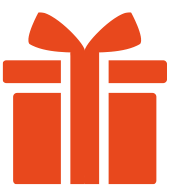
Хочете дізнатися більше, як додати шрифти у Фігму? Ставте запитання в коментарях нижче!